Tema Anterior : http://superahacker.blogspot.com/2010/03/instalacion-configuracion-postgres.html
En esta oportunidad, es casi necesario contador con Aplicación que nos de la facilidad de administrar nuestro servidor Postgres y para eso explicaremos como instalar Pgadmin
Observe la imagen a continuación, y aprecie que se instala Pgadmin y sus dependencias.
Si de casualidad no tiene el icono de pgadmin III en el escritorio revise en su menu de Aplicaciones programación /pgadmin III.
Carguemos Pgadmin III, luego presione sobre el icono de conexión para Agregar el registro de un nuevo servidor. ingrese los datos tal como se muestra en la imagen no olvide que el password es "postgres".
Ahora observe que sucede a continuación con este mensaje de error, esto se debe aque debemos configurar el modo de autenticación se recomienda normalmente usar password encriptados md5; pero para el localhost deberiamos dejarlo sin autenticación.
Editaremos el archivo pg_hba.conf y permitiremos que las conexiones al localhost se hagan sin password, tambien permitiremos conexiones remotas pero con autenticacion MD5.
Observe la imagen a continuación.
Reinicie el Servicio postgres e intente conectar de nuevo.
Observe la imagen a continuación, podemos ver que la conexión se ha llevado con exito.
Es casi siempre necesario contar con un nivel de autenticación bastante confiable como los password encriptados con MD5.
Haciendo clic derecho sobre el usuario postgres seleccione en el submenu la opción Propiedades,observe la imagen a continuación.
Ingrese el password anterior y el nuevo password donde corresponda, nosotros anteriormente proporcionamos una password "postgres", luego presione en [aceptar], observe la imagen a continuación.
De esta manera hemos generado un password encriptado con MD5 para nuestro usuario postgres, Observe la imagen a continuación y apreciara el password encriptado.
Ahora solo bastaria con configurar el modo de autenticación para aumentar nuestra seguridad.
Ahora para hacer efectivo el cambio de configuración bastaria con recargar el servicio y volver a conectar pero esta vez proporcionando el password que le asignamos a nuestro usuario Postgres
Espero que el tiempo invertido en cada tema valga la pena.
En esta oportunidad, es casi necesario contador con Aplicación que nos de la facilidad de administrar nuestro servidor Postgres y para eso explicaremos como instalar Pgadmin
Requisitos
Haber revisado los pasos de instalación del tema anterior.Instalación
Como era de esperarse usaremos nuestros Repositorios YUM para la instalación y sus dependencias requeridas para correr pgadmin en Linux.$ yum -y install pgadmin
Observe la imagen a continuación, y aprecie que se instala Pgadmin y sus dependencias.
Si de casualidad no tiene el icono de pgadmin III en el escritorio revise en su menu de Aplicaciones programación /pgadmin III.
Carguemos Pgadmin III, luego presione sobre el icono de conexión para Agregar el registro de un nuevo servidor. ingrese los datos tal como se muestra en la imagen no olvide que el password es "postgres".
Ahora observe que sucede a continuación con este mensaje de error, esto se debe aque debemos configurar el modo de autenticación se recomienda normalmente usar password encriptados md5; pero para el localhost deberiamos dejarlo sin autenticación.
Configurando el Modo Autenticación
Editaremos el archivo pg_hba.conf y permitiremos que las conexiones al localhost se hagan sin password, tambien permitiremos conexiones remotas pero con autenticacion MD5.
vi /var/postgres/8.4/data/pg_hba.conf
#host all all 127.0.0.1/32 ident sameuser //Reemplaze por host all all 127.0.0.1/32 trust host all all 0.0.0.0 0.0.0.0 md5
Observe la imagen a continuación.
Reinicie el Servicio postgres e intente conectar de nuevo.
service postgresql restart
Observe la imagen a continuación, podemos ver que la conexión se ha llevado con exito.
Generando Password MD5
Es casi siempre necesario contar con un nivel de autenticación bastante confiable como los password encriptados con MD5.
Haciendo clic derecho sobre el usuario postgres seleccione en el submenu la opción Propiedades,observe la imagen a continuación.
Ingrese el password anterior y el nuevo password donde corresponda, nosotros anteriormente proporcionamos una password "postgres", luego presione en [aceptar], observe la imagen a continuación.
De esta manera hemos generado un password encriptado con MD5 para nuestro usuario postgres, Observe la imagen a continuación y apreciara el password encriptado.
Ahora solo bastaria con configurar el modo de autenticación para aumentar nuestra seguridad.
vi /var/postgres/8.4/data/pg_hba.conf
#host all all 127.0.0.1/32 trust //Reemplaze por host all all 127.0.0.1/32 md5
Ahora para hacer efectivo el cambio de configuración bastaria con recargar el servicio y volver a conectar pero esta vez proporcionando el password que le asignamos a nuestro usuario Postgres
service postgresql reload
Espero que el tiempo invertido en cada tema valga la pena.

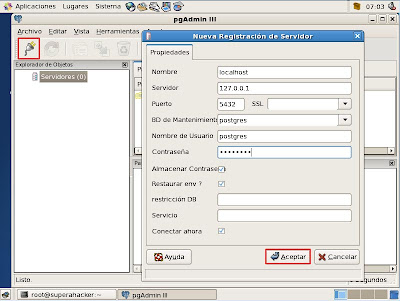





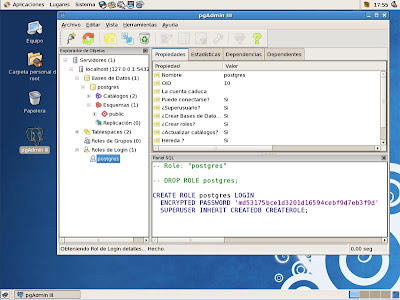

Hola amigo, ejecuto el comando yum -y install pgadmin y no se instala nada, me sale un mensaje indicndo que el paquete no esta disponiblie, existe alguna otra alternativa?, saludos.
ResponderBorrarHola Grabiel, te recomiendo que leas este post sobre como configurar los repositorios basicos para trabajar con yum ahi encontras el paquete pgadmin http://superahacker.blogspot.com/2009/04/yum-repositorio-centos-5.html saludos y vuelve pronto.
ResponderBorrar